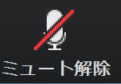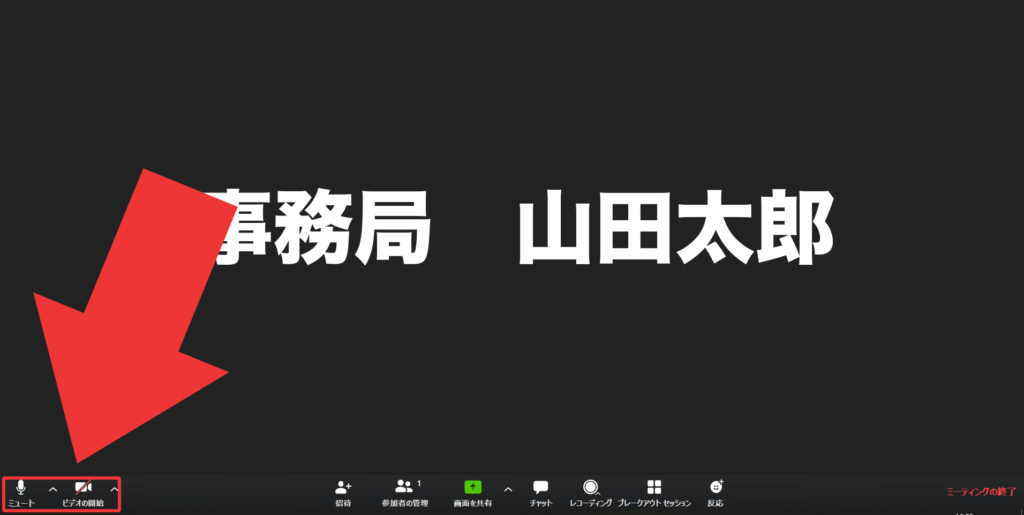ZOOMのダウンロード方法
講義は「ZOOM」というテレビ電話の無料アプリを使って行います。
パソコンとスマートフォンではZOOMのダウンロード方法がそれぞれ違うので、
パソコン版とスマートフォン版と分けて記載してあります。
必ずお読み頂き、ダウンロードいただいた上、講義にご参加ください。
パソコン用ZOOMのダウンロード
①お送りした参加用URLをクリックしてください。
②開くと下記画面がでてきます。「ZOOMをダウンードして実行」をクリック。
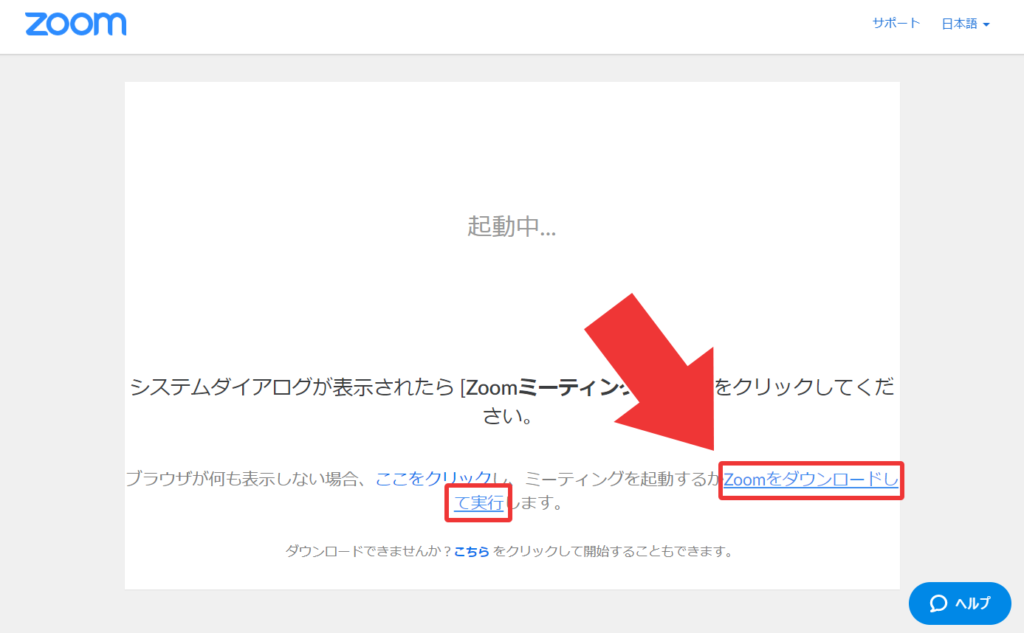
③画面左下にでてくる箱をクリックすると、ダウンロードが始まります。
これでZOOMアプリのダウンロードは終了です。
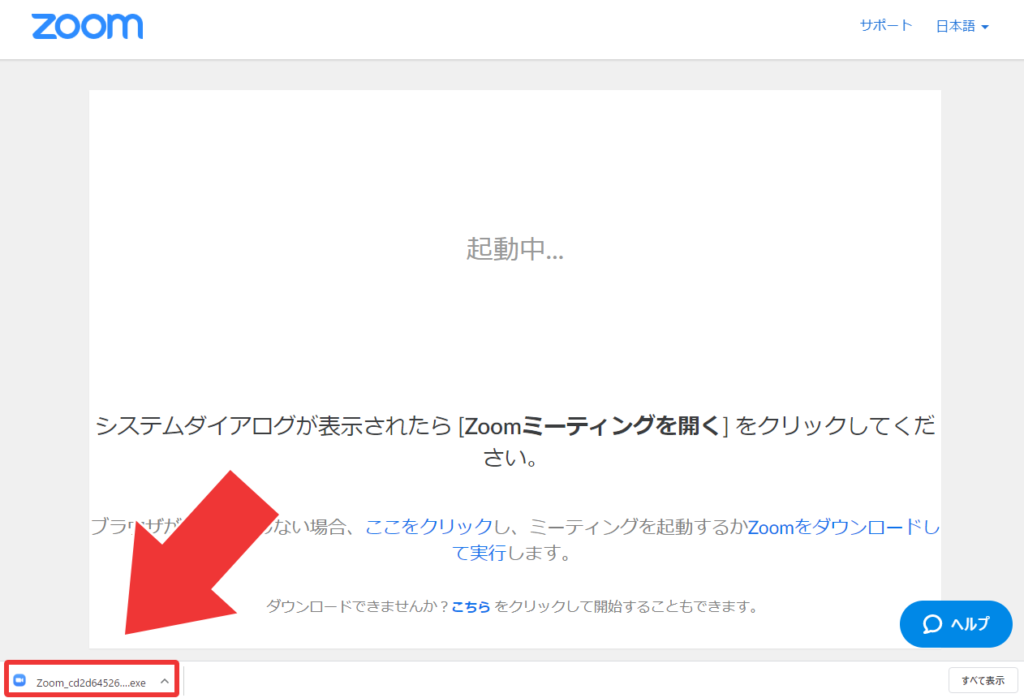
④当日は、もう一度お送りした参加用URLをクリックすると自動的に講義に参加できます。
※開始15分間前から参加可能です。
スマートフォン用ZOOMのダウンロード
①まずはZOOMのアプリをダウンロードします。
iPhoneならApp Store
https://apps.apple.com/jp/app/zoom-cloud-meetings/id546505307?ign-mpt=uo%3D4
GoogleならGoogle Play
https://play.google.com/store/apps/details?id=us.zoom.videomeetings&hl=ja
からダウンロードします。
②ダウンロードしたら、お送りした招待URLをクリックすると、
自動的に参加できます。
※開始15分間前から参加可能です。